Konsole
Inhalt
- Support-Tools von Microsoft
- Aufruf der Konsole
- Hilfen bei der Arbeit an der Konsole
- Befehlzeilenreferenz
- Codepages in Konsole und GUI
- Anpassen der Konsolenoptik
- subst.exe
- kill.exe, tlist.exe
- timezone.exe
- msizap.exe
- pmon.exe
- edit.exe
- convert.exe
- start
- systeminfo.exe
Support-Tools von Microsoft
Zu Windows 2000 und Windows XP finden sich auf den jeweiligen Installations-CDs einige Dreingaben, die manchmal sinnvoll sein können. Diese Tools
befinden sich in den Unterverzeichnissen \Support\Tools und können mit dem setup, das sich auch
dort befindet, installiert werden. Die Programme selber befinden sich in den Cabinet- Archiven und können auch ohne Installations-Routine extrahiert werden.
Die Inhalte der Windows 2000 und XP-Tools sind etwas unterschiedlich, die meisten Windows 2000-Tools können aber auch unter Windows XP verwendet werden.
Die Support-Tools mit grafischer Oberfläche werden unter Support-Tools abgehandelt.
Diese Konsolen-Goodies dürften auch den einen oder anderen Linux-Jünger versöhnen, da es neben dem Anklicken von bunten Bildchen der Grafischen
Windows-Betriebssysteme doch möglich ist, einfaches möglichst kompliziert zu machen.
Eine Referenz der Befehlszeilen erhält man, indem man im Hilfe- und Supportcenter (Start — Hilfe und Support)
nach 'Befehlszeilenreferenz A-Z' sucht oder die Datei
ntcmds.chm aufruft, die sie im Help-Unterverzeichnis
der Windows-Installation befindet.
Aufruf der Konsole
Die Konsole oder Eingabenaufforderung ist am schnellsten aufzurufen, indem man cmd unter Windows 2000/XP oder command unter Windows 9x mit dem Befehl ausführen, Windows-Taste + R, aufruft. Maus-Liebhaber erreichen das fast genauso schnell mit Start — Ausführen.
Einen Befehl kann man auch direkt in einem Konsolenfenster ausführen ohne dieses zunächst öffnen zu müssen. Dazu wird dem Befehl/Programm der Aufruf der Konsole mit der Option /k vorangestellt. Mit cmd /k systeminfo zum Beispiel wird systeminfo gleich in einem Konsolenfenster ausgeführt.
Hilfen bei der Arbeit an der Konsole
Die Funktionstasten, die für die Arbeit an der Konsole wichtig sind, werden bei den Tastaturkürzeln von Windows XP beschrieben. Hilfe erhält man durch Aufruf des jeweiligen Programms mit der Option /? oder /help.
Befehlzeilenreferenz
Eine Liste der Konsolenbefehle ist unter Windows XP einfach mit
hh.exe ms-its:C:\WINDOWS\Help\ntcmds.chm::/ntcmds.htm
zu erreichen. Da die HTML-Hilfe mit der Endung .chm
verknüpft sein sollte, reicht in der Regel
C:\WINDOWS\Help\ntcmds.chm aufzurufen.
Codepages in Konsole und GUI
Unterschiedliche Codepages von Windows und DOS, DOS-Eingabeaufforderung bedeuten unter anderem , dass Umlaute und andere Sonderzeichen nicht richtig dargestellt werden. Die Standard DOS- und DOS-Eingabeaufforderungs-Codepage ist standardmässig 850 (DOSLatin1), die von Windows hingegen 1252 (WinLatin1). Zum Umschalten gibt man in der Konsole chcp 1252 ein. Die Sonderzeichen sehen nun ungewohnt aus, aber man kann zum Beispiel Dir-Umleitungen in eine Textdatei unter Windowsprogrammen richtig lesen. Die Änderung des Zeichensatzes erfolgt nur in dem Fenster, in dem der neue Zeichensatz aufgerufen wurde und ist nicht dauerhaft. Unter alten Windows-Versionen steht zwar der Befehle chcp auch zur Verfügung, die Codepage 1252 gibt es aber nur unter Windows 2000/XP.
Einstellen des Konsolenerscheinungsbildes
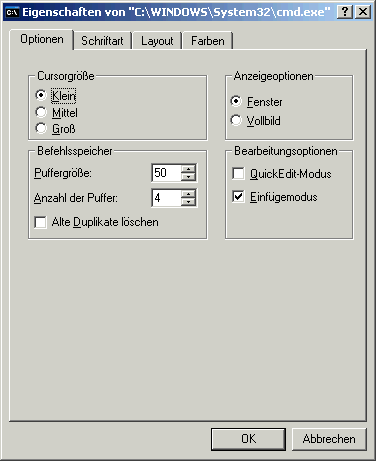 Die Konsole lässt sich einfach nach eigenen Geschmack einrichten.
Die Konsole lässt sich einfach nach eigenen Geschmack einrichten.
Im Systemmenu eines geöffneten Konsolenfensters befindet sich der Menüpunkt Eigenschaften. Hier lassen sich alle möglichen
Einstellungen anpassen.
Hier sollte vor allem der QuickEdit-Modus eingeschaltet werden, der es ermöglicht, Inhalte der Eingabeaufforderung durch Markieren mit der Maus in die
Zwischenablage zu kopieren. Ansonsten muss man den langen Marsch über das Systemmenü gehen.
Standardmäßig sind die letzten 50 Befehle mit F7 erneut aufzurufen. Diesen Puffer kann man unter Puffergröße ändern. Windows verwaltet vier Puffer, da zum Beispiel bei einer FTP-Sitzung andere Befehle gespeichert werden müssen als in der Eingabeaufforderung. Die Anzahl dieser Puffer wird an der entsprechenden Stelle hier eingestellt.
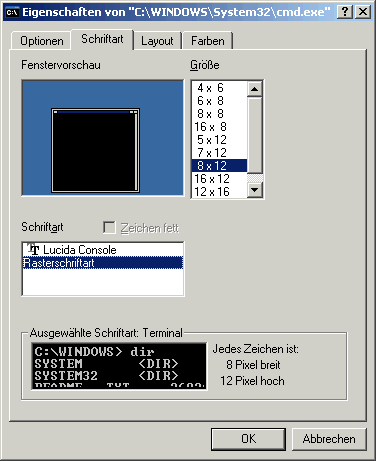 Der Reiter Schriftart ist absolut selbsterklärend.
Der Reiter Schriftart ist absolut selbsterklärend.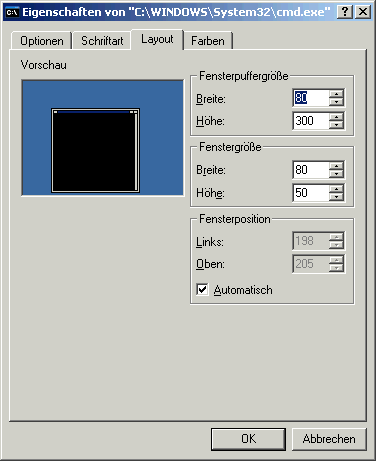 Das Layout kann im allgemeinen vor allem eine Anpassung der Höhe vertragen, damit man
mehr Ausgaben der Konsole ohne Scrollen erkennen kann. Die Fensterbreite sollte allerdings nicht verändert werden, da viele Ausgaben von Programmen eine
Breite von 80 Zeichen erwarten. Bei einer Änderung kann das zu bösem Zeichensalat führen.
Das Layout kann im allgemeinen vor allem eine Anpassung der Höhe vertragen, damit man
mehr Ausgaben der Konsole ohne Scrollen erkennen kann. Die Fensterbreite sollte allerdings nicht verändert werden, da viele Ausgaben von Programmen eine
Breite von 80 Zeichen erwarten. Bei einer Änderung kann das zu bösem Zeichensalat führen.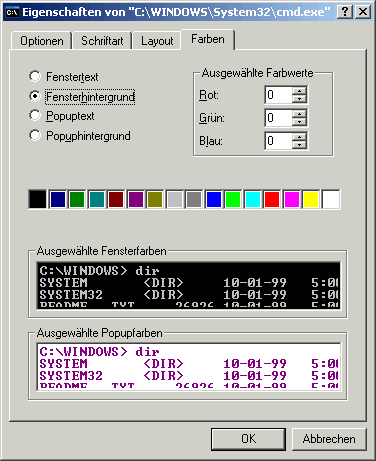 Unter Farben lassen sich, wie der Name auch schon vermuten lässt, alle möglichen
Farbwert für die Darstellung nach Belieben einstellen.
Unter Farben lassen sich, wie der Name auch schon vermuten lässt, alle möglichen
Farbwert für die Darstellung nach Belieben einstellen.subst.exe
Der Befehl Subst weist einem Verzeichnis einen Laufwerksbuchstaben zu. Damit kann man in ein Verzeichnis direkt von der Arbeitsplatzebene aus
zugreifen. Die Syntax lautet subst Laufwerksbuchstabe Verzeichnis.
Man kann auch Netzwerkpfade auf einen Laufwerksbuchstaben legen. Mit subst L: \\Servername\Freigabename\Verzeichnis\ wird
ein Verzeichnis auf einem Rechner, das unter einem Freigabenamen liegt, mit dem Laufwerksbuchstaben L ersetzt.
Mit subst angelegte Laufwerke werden nach einem Neustart nicht übernommen.
kill.exe, tlist.exe
Mit kill.exe lassen sich einzelne laufende Tasks beenden. Mit tlist.exe kann man sich die
task names anzeigen lassen.
In diesem Beispiel zeigt tlist.exe die laufenden Prozesse eines Windows 2000-Rechners an. In der vorletzten Zeile,
672 sahcmd.exe Seti@Home Command Line Version, ist die Kommandozeilen-Version von Seti@home zu sehen. Mit dem Befehl
kill sahcmd.exe wird dieser task beendet.
Mit Hilfe der Option -f (force process kill) kann man einen hartnäckigen Task abschießen, z. B.
kill -f sahcmd.exe.
Kill.exe ist ein Windows 2000-Tool, das auch unter Windows XP läuft.
Das Tool Process Viewer bietet als grafisches Werkzeug mehr Komfort und erlaubt es sogar auf entfernten PCs die Tasks anzuzeigen.
Benutzereingaben sind fett dargestellt
C:\>tlist
0 System Process
8 System
148 SMSS.EXE
176 CSRSS.EXE
196 WINLOGON.EXE NetDDE Agent
224 SERVICES.EXE
236 LSASS.EXE
408 svchost.exe
436 spoolsv.exe
464 CCEVTMGR.EXE
560 svchost.exe
572 GHOSTS~2.EXE
620 NAVAPSVC.EXE
656 NPROTECT.EXE UnErase Process
728 regsvc.exe
760 mstask.exe SYSTEM AGENT COM WINDOW
628 NOPDB.EXE
604 WinMgmt.exe
952 svchost.exe
976 ZipToA.exe
1052 explorer.exe Program Manager
1080 SymTray.exe SymTray
1140 point32.exe Magellan MSWHEEL
1156 Imgicon.exe
1172 qttask.exe
1184 MBM5.exe MBM 5 CORE
1200 CCAPP.EXE Norton AntiVirus
1216 internat.exe
1224 KonniSymbol.exe RCCTrayWindow
1228 FriFax32.exe
1188 IWatch.exe ISDNWatch
1324 wtserver.exe
1392 WorldTime.exe Sa Jul 5, 2003 15:32:34 UTC
872 Display.dll MBM 5 - Anzeige
888 WINCMD32.EXE Windows Commander 4.54 - NICHT REGISTRIERT
1064 NTVDM.EXE
1204 CMD.EXE C:\WINNT\System32\cmd.exe - tlist
672 sahcmd.exe Seti@Home Command Line Version
940 tlist.exe
C:\>kill sahcmd.exe
process sahcmd.exe (672) - 'Seti@Home Command Line Version' killed
C:\>
timezone.exe
Für die tägliche Arbeit nicht wirklich wichtig, ist das Tool timezone. Mit timezone lässt sich festlegen, wann Sommer- und Winterzeit beginnen. Nur wenn sich diese wirklich mal ändern, wird das Wissen um dieses Tool mal benötigt werden.
msizap.exe
Obacht: dieses Verfahren ist nur mit äußerster Vorsicht anzuwenden!
Mit Hilfe des Windows Installer Zapper lassen sich an der Konsole Programme deinstallieren. Die Benutzung ist nur als letztes Mittel anzusehen,
wenn die Deinstallation weder mit der Systemsteuerung noch mit Hilfe des Windows Installer Clean
Up gelungen ist.
Wie Windows Installer Clean Up löscht msizap Verzeichnisse, Dateien und Registrierdatenbank-Einträge des zu
entfernenden Programms.
Vor der Benutzung sollte man sich die Parameter genauestens anschauen, da die falsche Benutzung zu einem korrupten System und/oder Programm führen
kann!
pmon.exe
Der Process Resource Monitor zeigt an der Konsole verschiedene Angaben laufender Prozesse zu der Benutzung des Speichers und des Prozessors.
Der Aufruf erfolgt mit pmon an der Konsole. Der Monitor wird alle paar Sekunden aktualisiert und hat keine weiteres
Parameter. Das Werkzeug wird mit Escape oder STRG + C beendet.
Process Resource Monitor ist kein Teil der Support-Tools auf der
Windows-CD sondern des
Resource Kit Tool für Windows 2003 Server, das man bei
Microsoft kostenlos runterladen kann und dessen Programme zum
Teil auch unter Windows 2000 und XP laufen.
edit.exe
Für Nostalgiker gibt es auch unter Windows 2000 und XP immer noch den guten alten Editor aus DOS-Tagen.
convert.exe
Sollte man auf einem Windows 2000 oder XP-System eine FAT32-Partition haben, kann man diese mit Hilfe des Befehls convert in NTFS konvertieren. Die Syntax lautet convert d: /FS:NTFS, mit d Kennung der zu konvertierenden Partition. Die Konvertierung erfolgt ohne Datenverlust. Trotzdem ist es unumgänglich vorher eine Datensicherung zu machen. Der Teufel ist ein Eichhörnchen - um schlägt immer dann zu, wenn man es nicht erwartet.
start.exe
Man kann Windows anweisen, Programme mit bestimmten Prioritäten auszuführen. start /priorität programm führt das Programm mit der ausgewählten Priorität aus. Es gibt folgende Prioritäten: realtime, high, abovenormal, normal, belownormal und low.
systeminfo.exe
Systeminfo zeigt unter Windows XP diverse Informationen zum System an. Es bietet einen ersten flüchtigen Überblick über das System. Unter anderem wird das Datum der Installation und die vergangene Zeit seit dem letzten Einschalten, sowie einige Informationen zur Hardware angezeigt. Mit der Option find lassen sich bestimmte Informationen filtern, wenn man zum Beispiel nur wissen möchte an welchem Server der PC angemeldet ist, erfährt man dieses mit systeminfo |find "Anmeldeserver".
verwendete Abkürzungen
- CD… Compact Disk
- CHCP… Change Code Page
- Dir… Directory
- DOS… Disk Operating System
- exe… Executable
- FAT… File Allocation Table
- FTP… File Transfer Protocol
- GUI… Graphical User Interface
- HTML… Hypertext Markup Language
- NTFS… New Technology File System
- XP… Experience
| [01. November 2011]